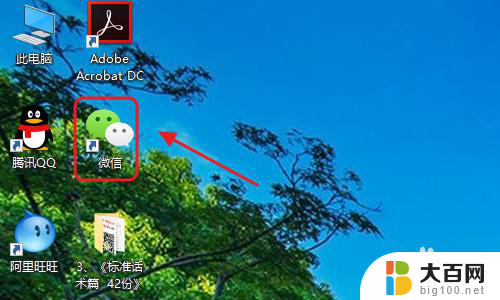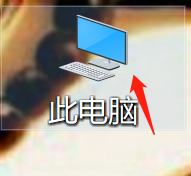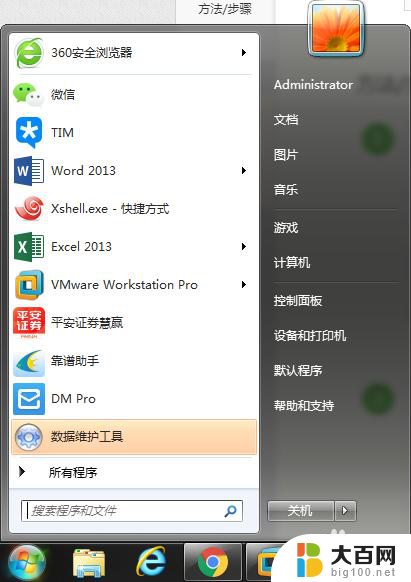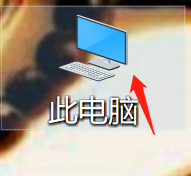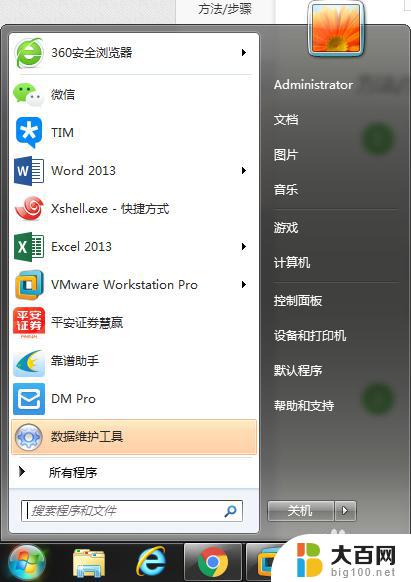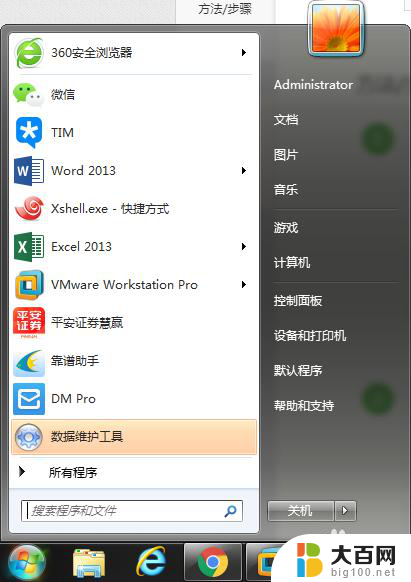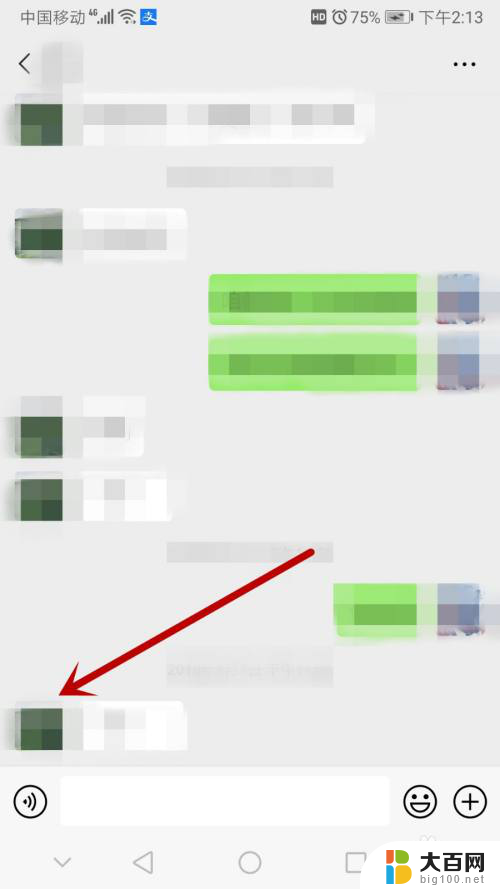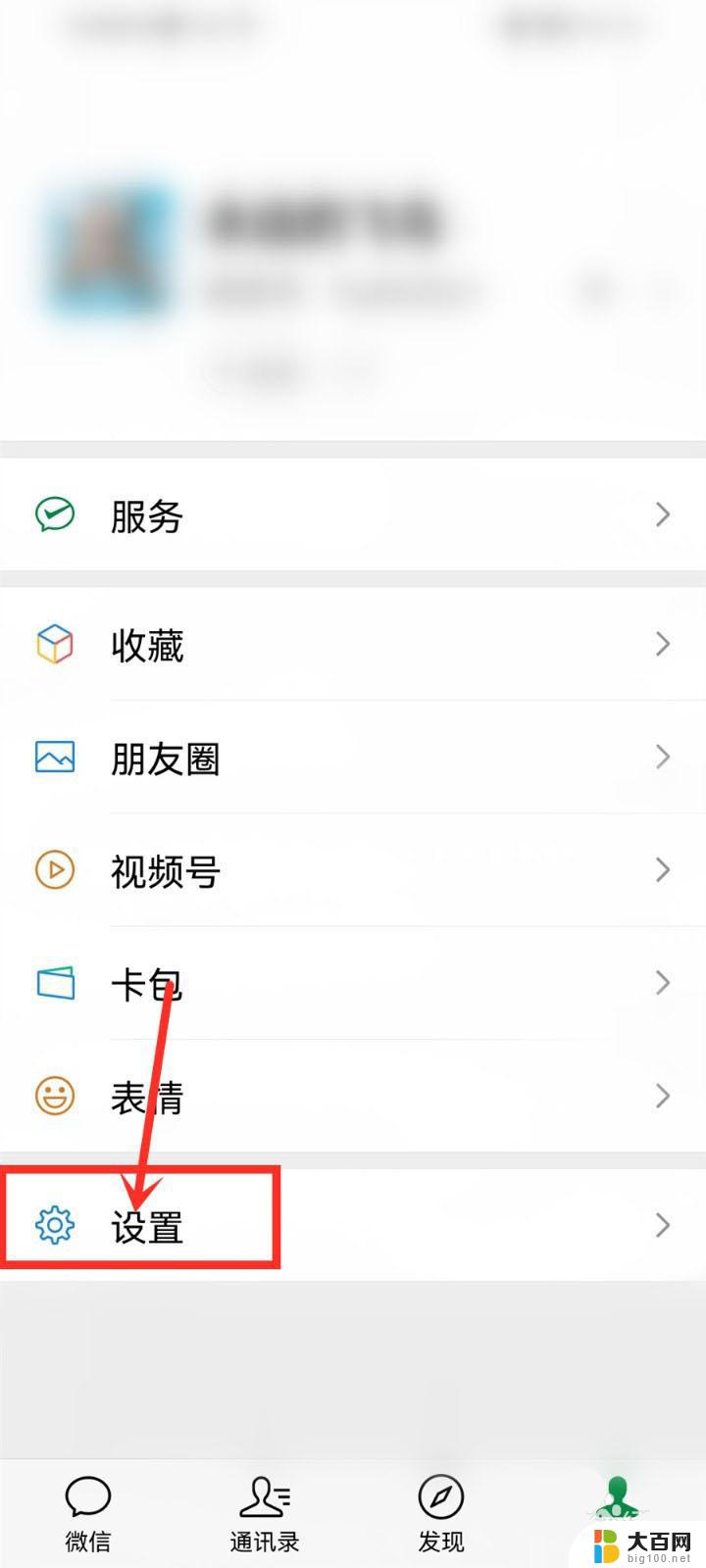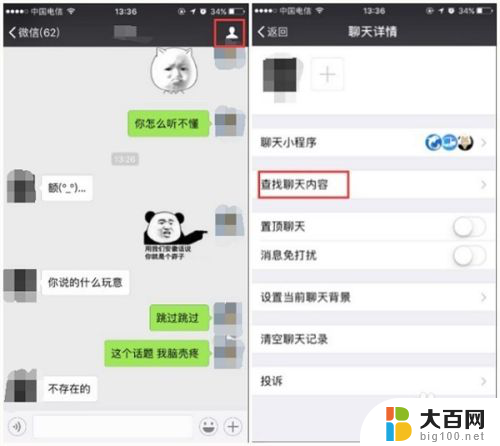怎么删除电脑上的微信聊天记录 如何在电脑上删除微信聊天记录
怎么删除电脑上的微信聊天记录,微信已成为我们日常生活中不可或缺的沟通工具,然而随着时间的推移,我们的电脑上可能会积累大量的微信聊天记录,对于一些私密的或者不再需要的聊天信息,我们可能希望能够删除它们,以保护个人隐私或者释放电脑存储空间。如何在电脑上删除微信聊天记录呢?下面将为大家介绍几种简单有效的方法。
步骤如下:
1.有两种方式可以进入到微信的文件夹,我们先说快速进入到存储微信信息的文件夹,第一步双击桌面上我的电脑图标,
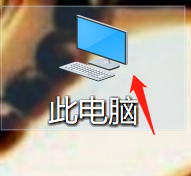
2.双击玩之后我们就会进入到我的电脑的目录下,在里面找到文档双击它,
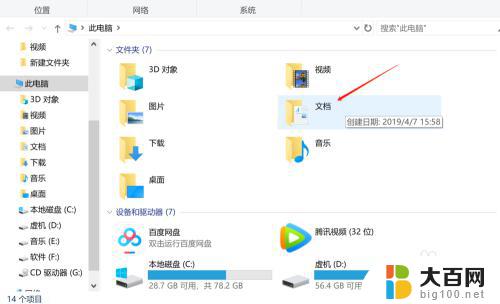
3.双击之后我们就进入到了文档目录下,在文档目录下面找到“WeChat Files”文件夹双击它

4.双击它之后我们就进入到存储微信的目录,在里面找的你登录的微信名称的文件夹。选中你的微信文件夹点鼠标右键,在弹出的属性栏里面找到删除字样,点击 这删除就OK了,

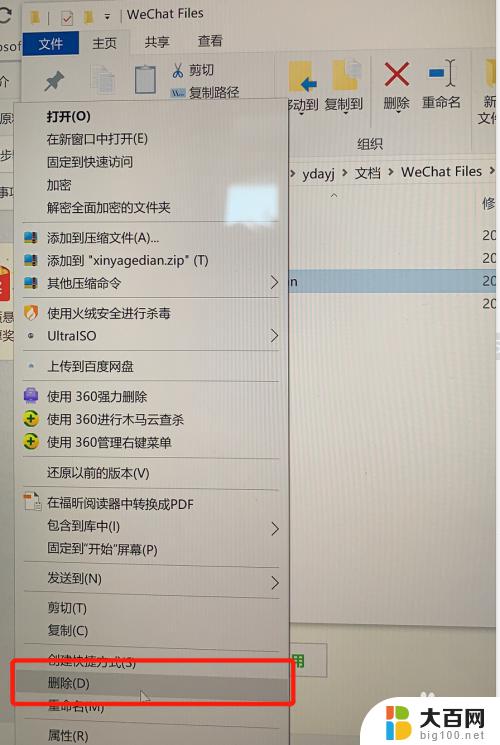
5.还有些人的电脑打开我点电脑里面没有文档怎么办,下面我们就来说下例外一种通过C盘进入存储微信的目录。首先还是双击我的电脑,在里面找到C盘双击它
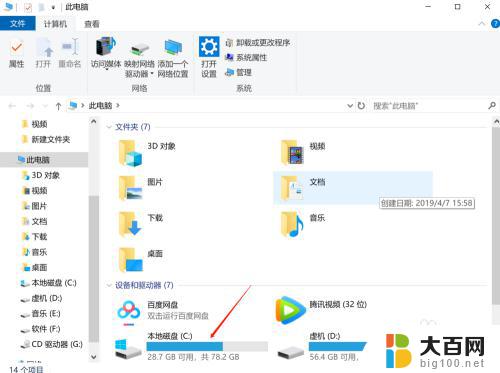
6.进来之后我们在C盘的目录下找用户双击它,
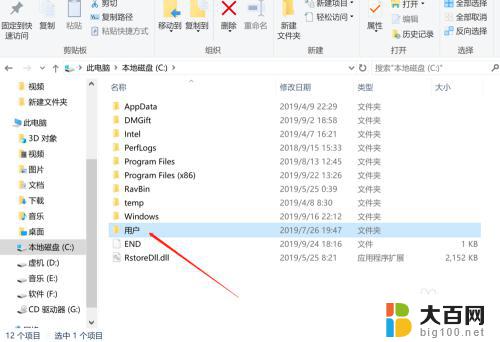
7.进到用户目录下面我们选中我们登录电脑的用户名双击它,这用户名就是我们登录时候用的是哪个账号登录计算机的。记住是在登录的计算机名,不要搞错了,
8.进来之后我们就到了用户登录的目录下同样是找到文档双击它,双击它之后我们就到了上面的第3步骤那里,接下来就按第3步往下操作就好了。
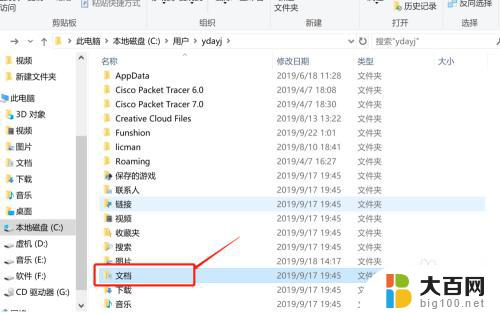
以上是如何删除电脑上的微信聊天记录的全部内容,如果您有任何不清楚的地方,请参考本文中的步骤进行操作,希望本文能对您有所帮助。